欢迎观看 After Effects 教程,小编带大家学习 After Effects 的基本工具和使用技巧,了解 AE 的界面。
为了方便使用,先了解一下 After Effects 的操作界面。打开一个已经创建好的项目,也可以用其它任意 AE 项目来操作。注意:界面上有许多不同的面板、按钮、开关和选项。
要设置元素在界面中的布局方式,单击「窗口」-「工作区」,选择「标准」。
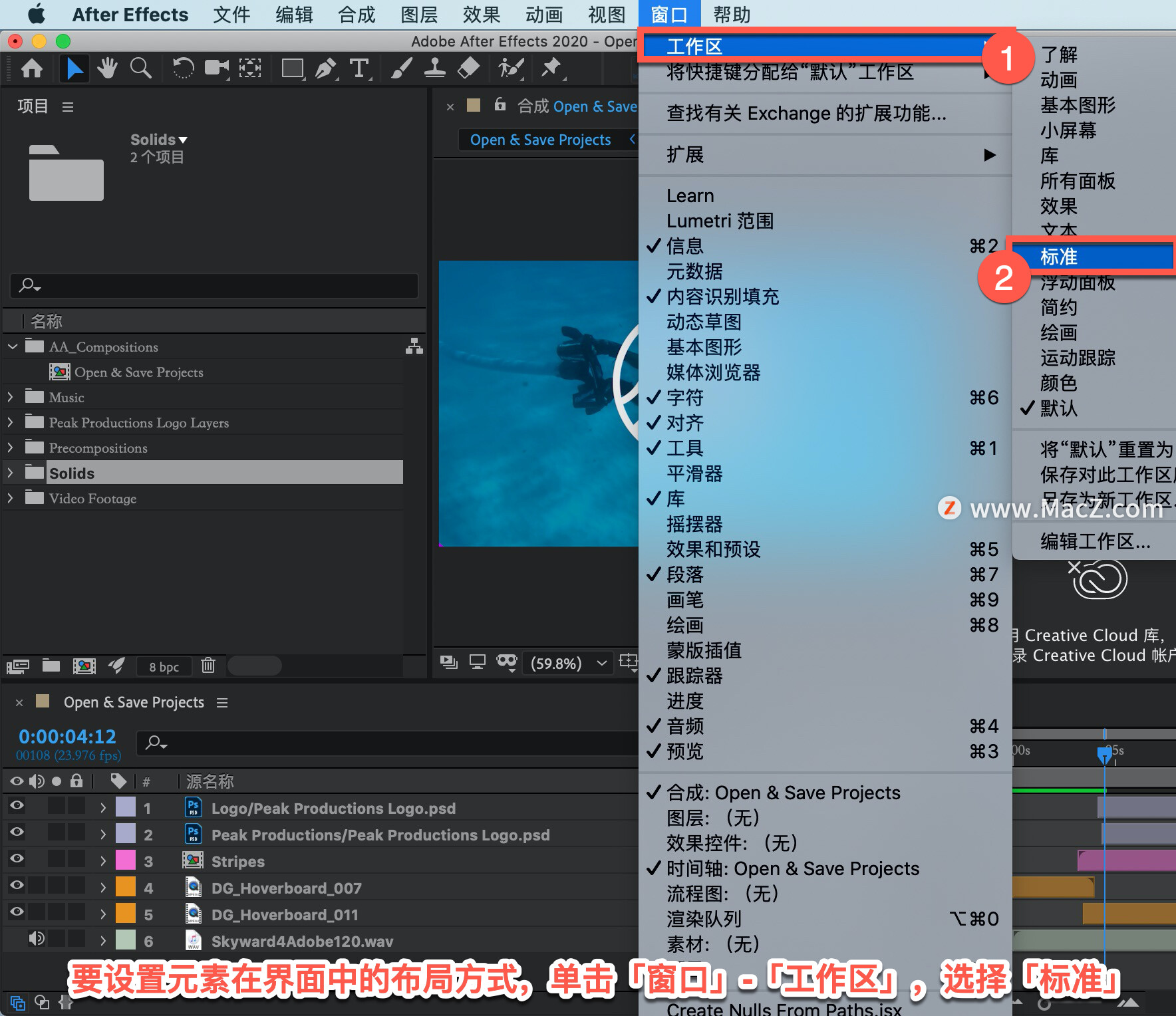
不同的工作区对应不同的工作任务,制作文本应用动画时,选择「文本」工作区。
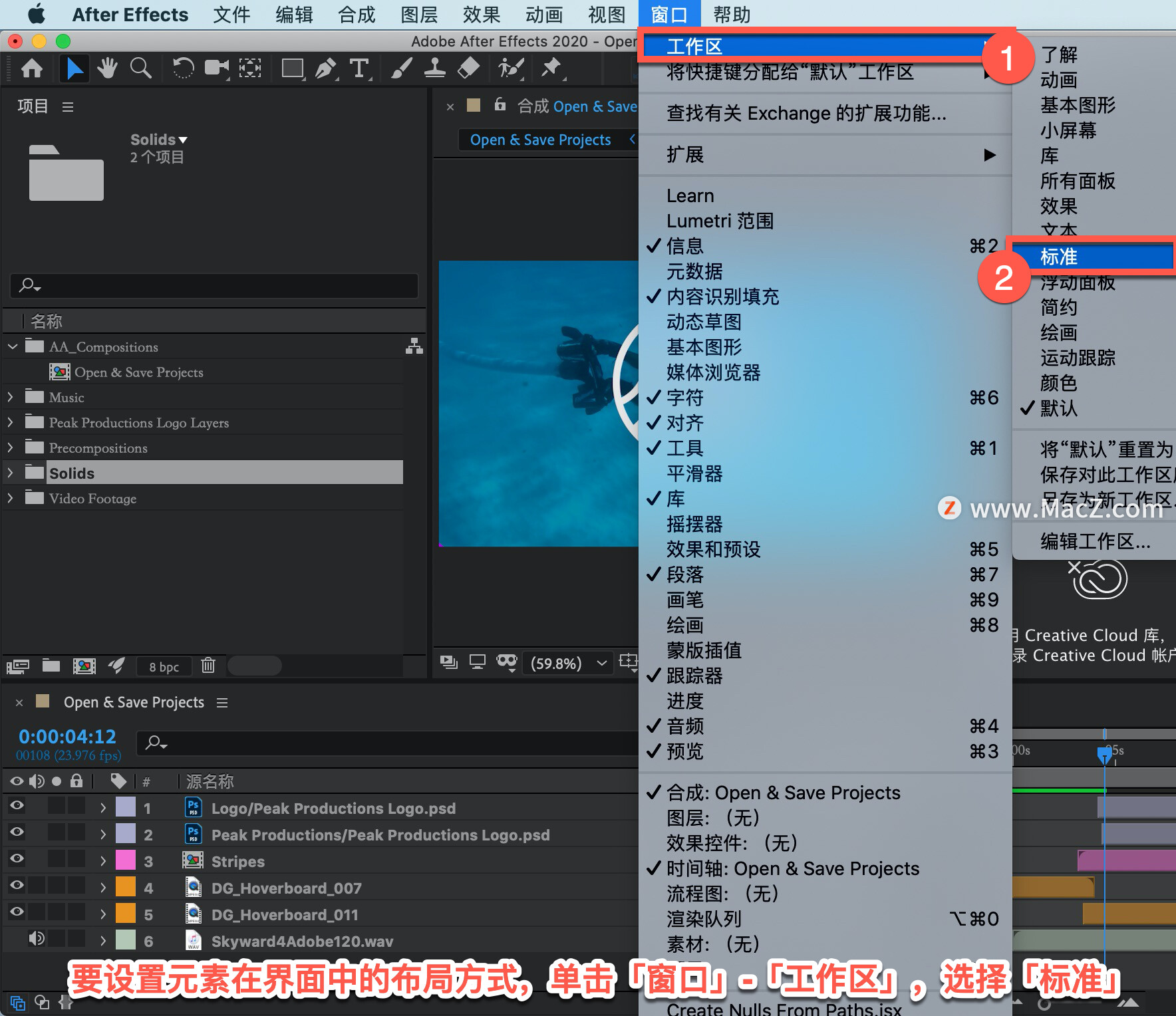
选择「标准」工作区,如果对界面布局不满意,选择「将“默认”重置为已保存的布局」来重置界面布局。
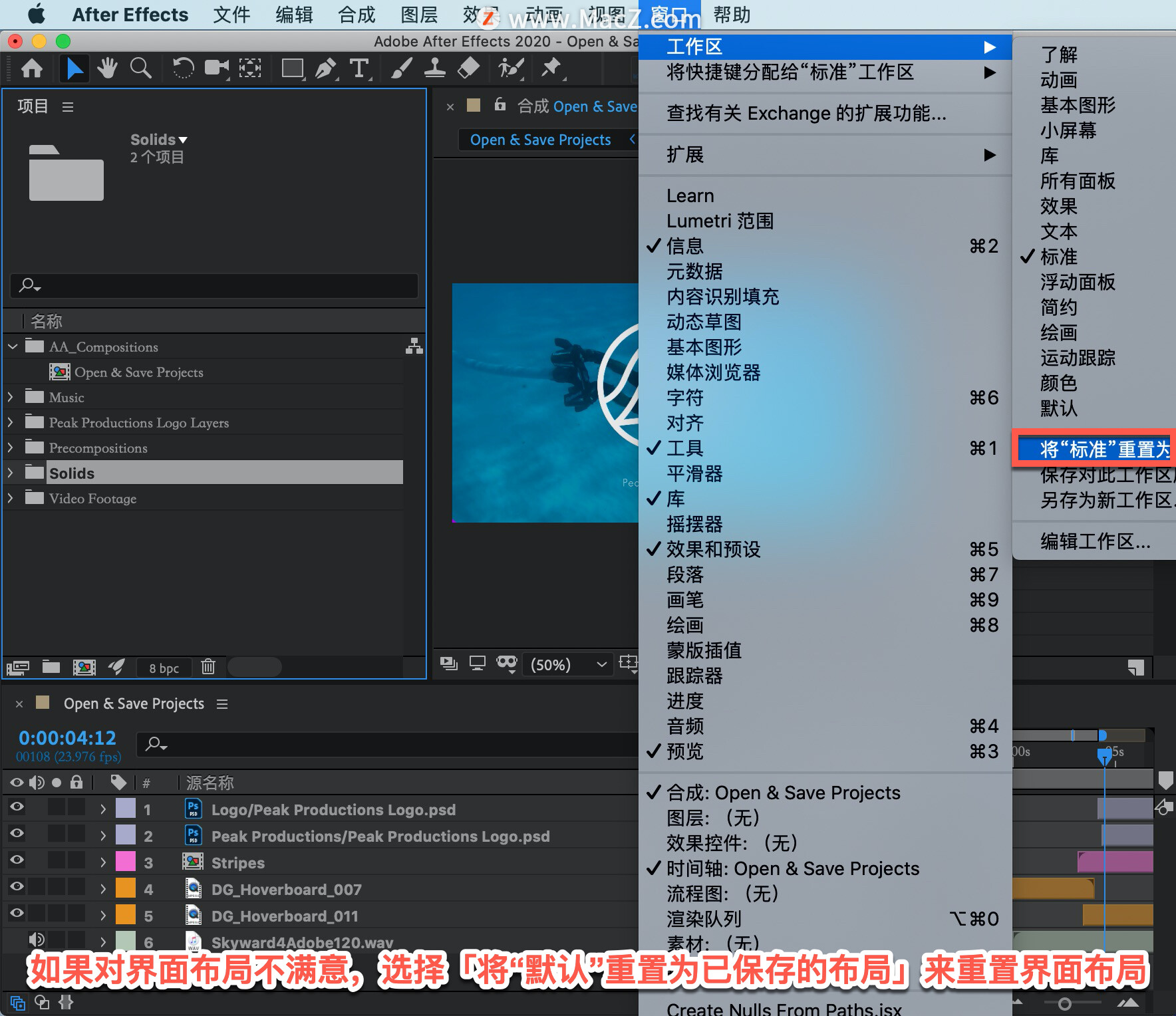
在界面的左上方区域单击一次,确保此面板处于活动状态。
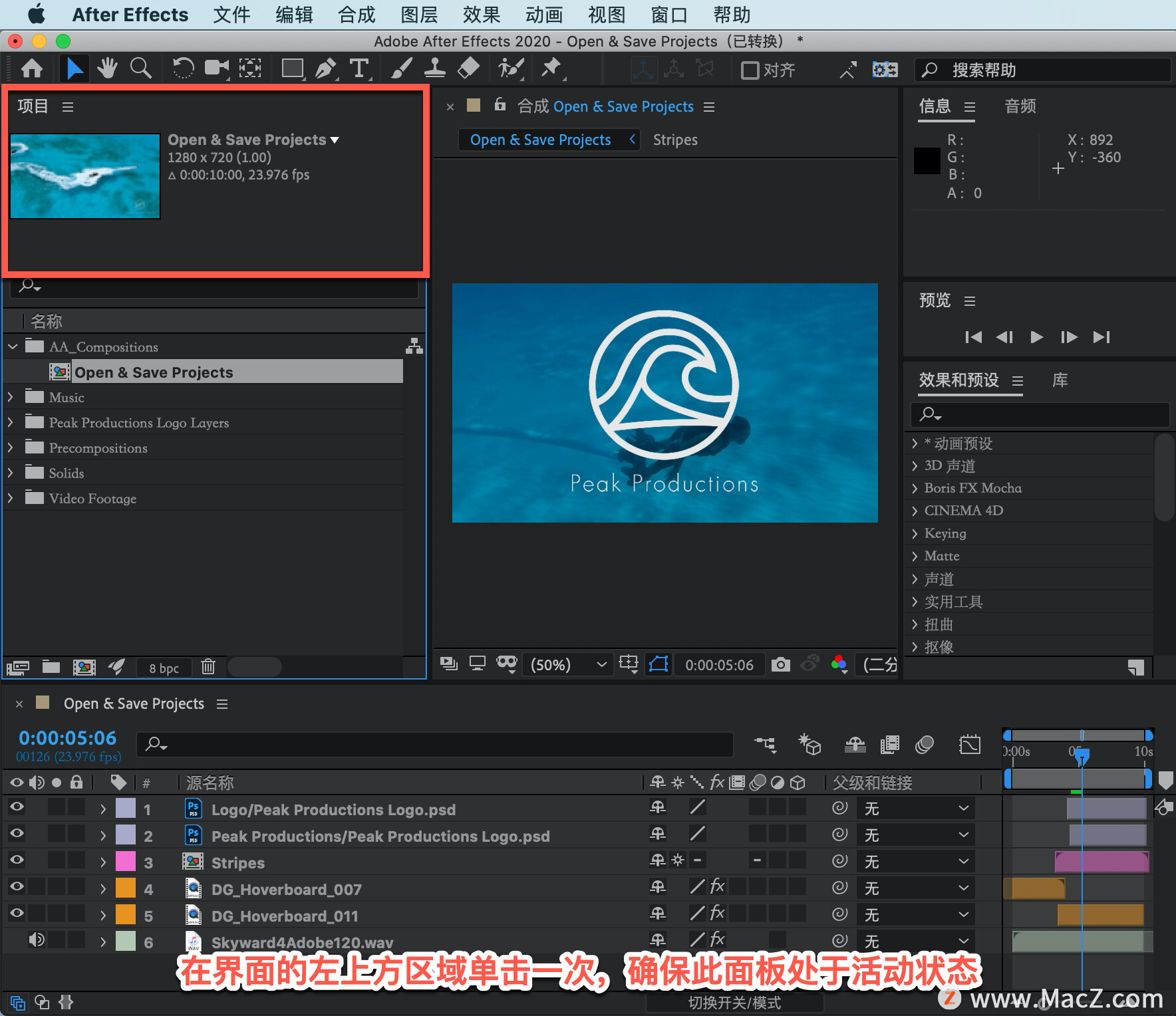
这个面板是 「项目」面板,面板的左上角显示面板名称「项目」,名称的右侧有三条短横线。

单击这三条横线,可以打开「面板」菜单,在这里可以对每个面板进行设置。
After Effects 教程「11」,如何在 After Effects 中应用效果?
欢迎观看 After Effects 教程,小编带大家学习 After Effects 的基本工具和使用技巧,了解如何在 AE 中应用效果。

「菜单栏」在界面顶部显示文件、编辑、合成以及其它菜单。在这里可以访问多种指令、调整各类参数以及访问各种面板。
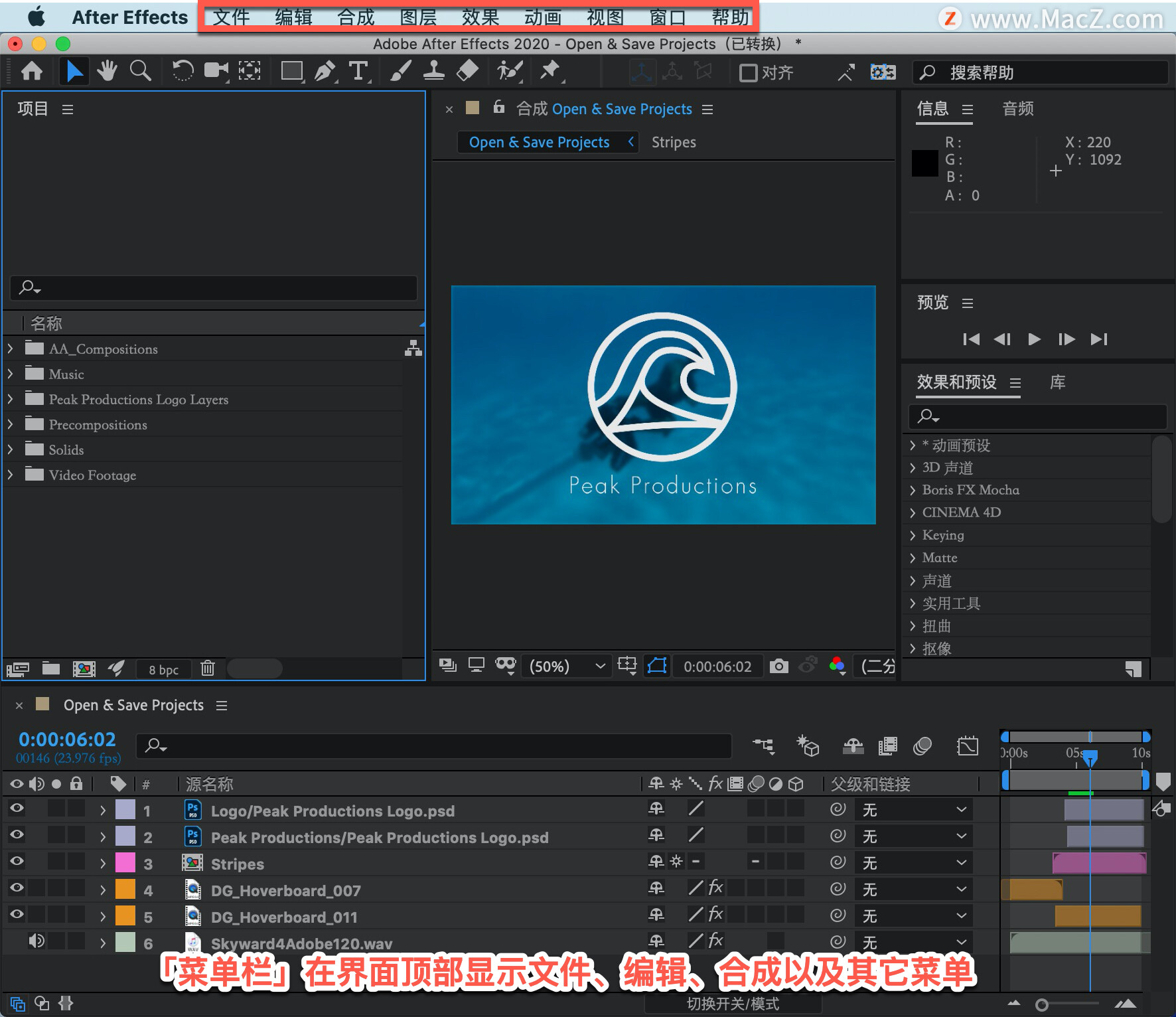
「工具」面板在菜单栏下方,界面左上方,包含用于合成中添加元素和编辑元素的各类工具。 相似的工具组合在一起。可以通过单击并按住面板中的工具访问组内的相关工具。
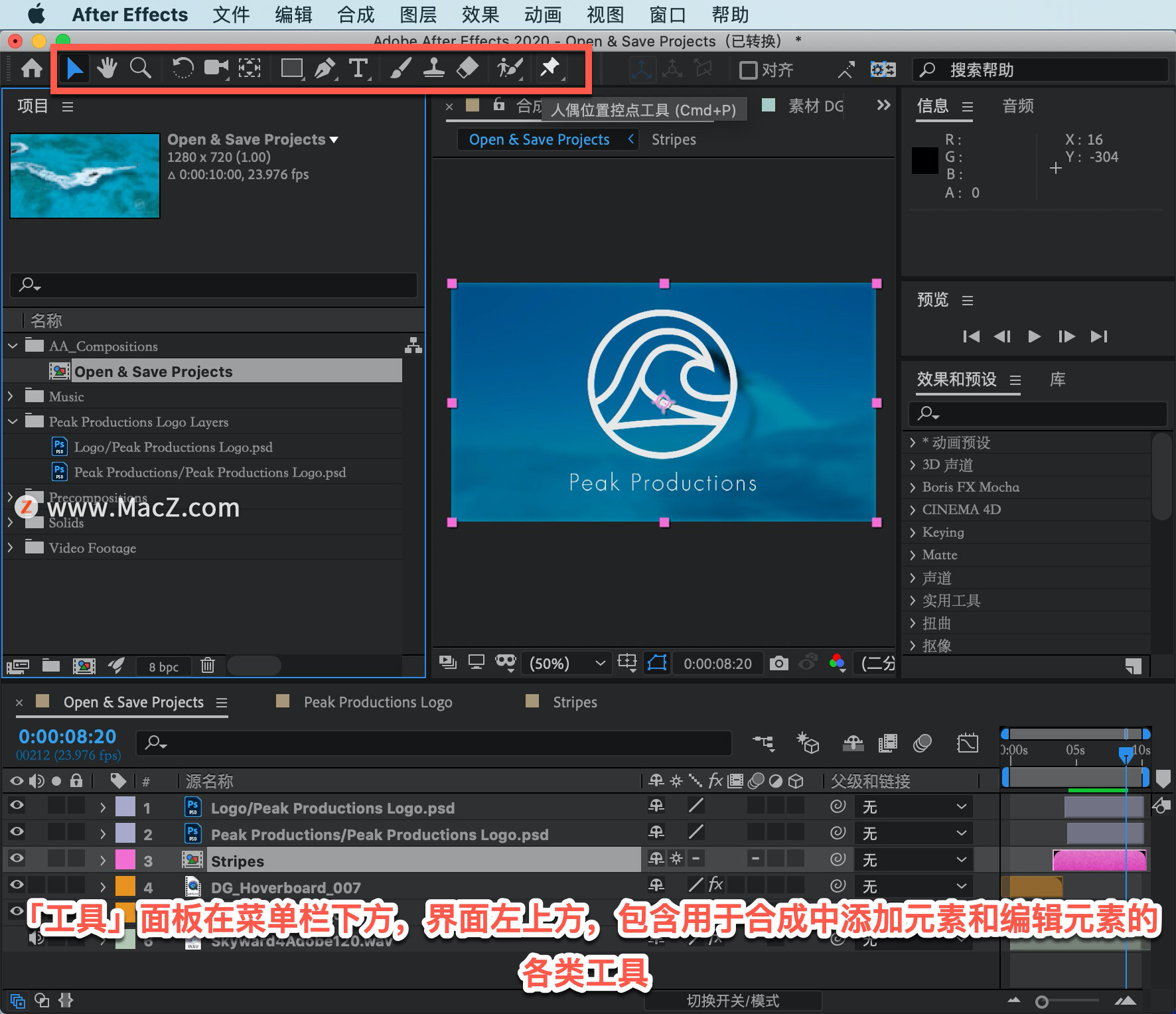
「合成」面板在界面中部,是显示当前已载入合成的视区。 合成包含时间轴中的一个或以上视频和/或图形元素叠状图层。
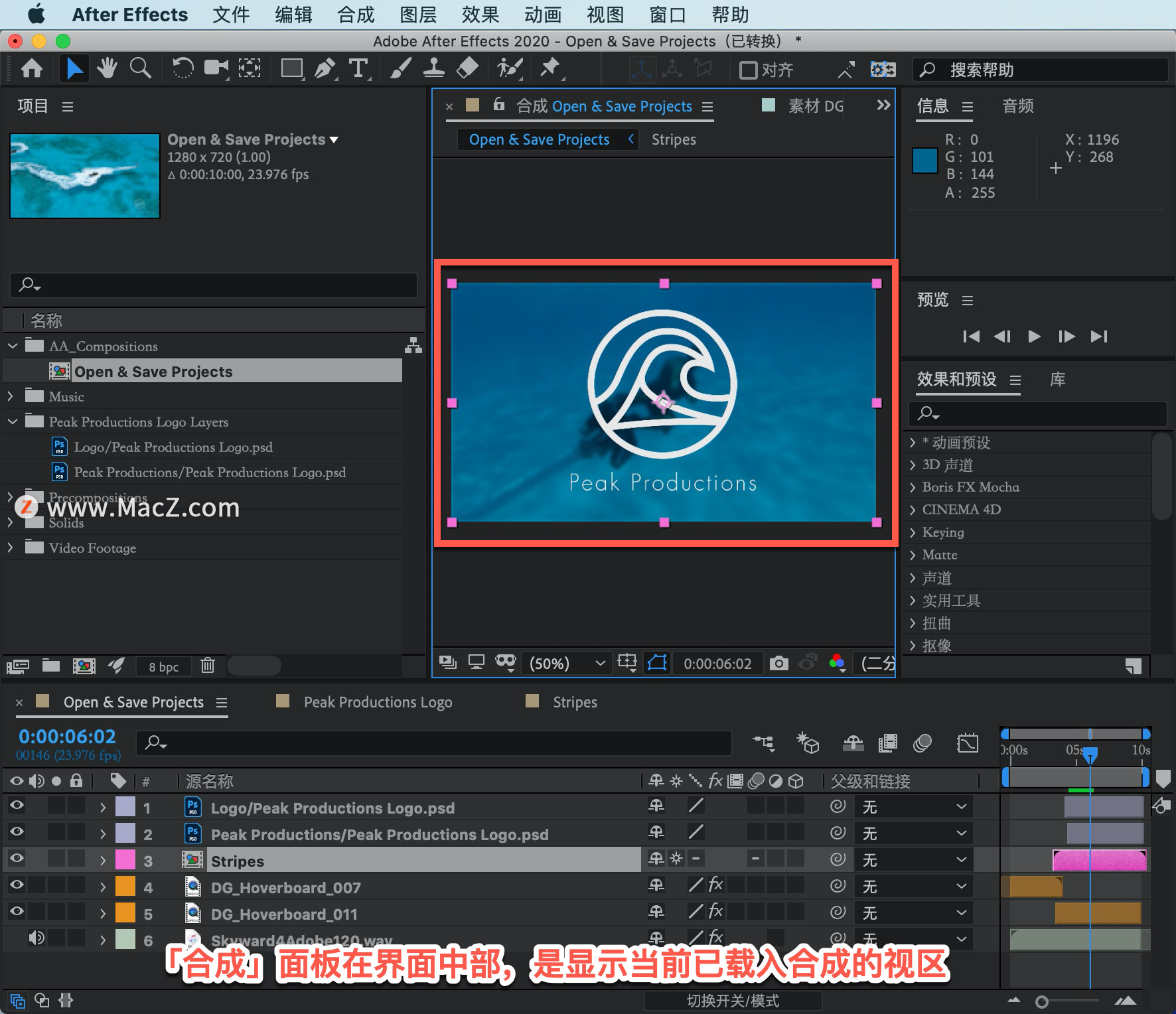
「时间轴」在界面底部,显示当前已载入合成的图层。
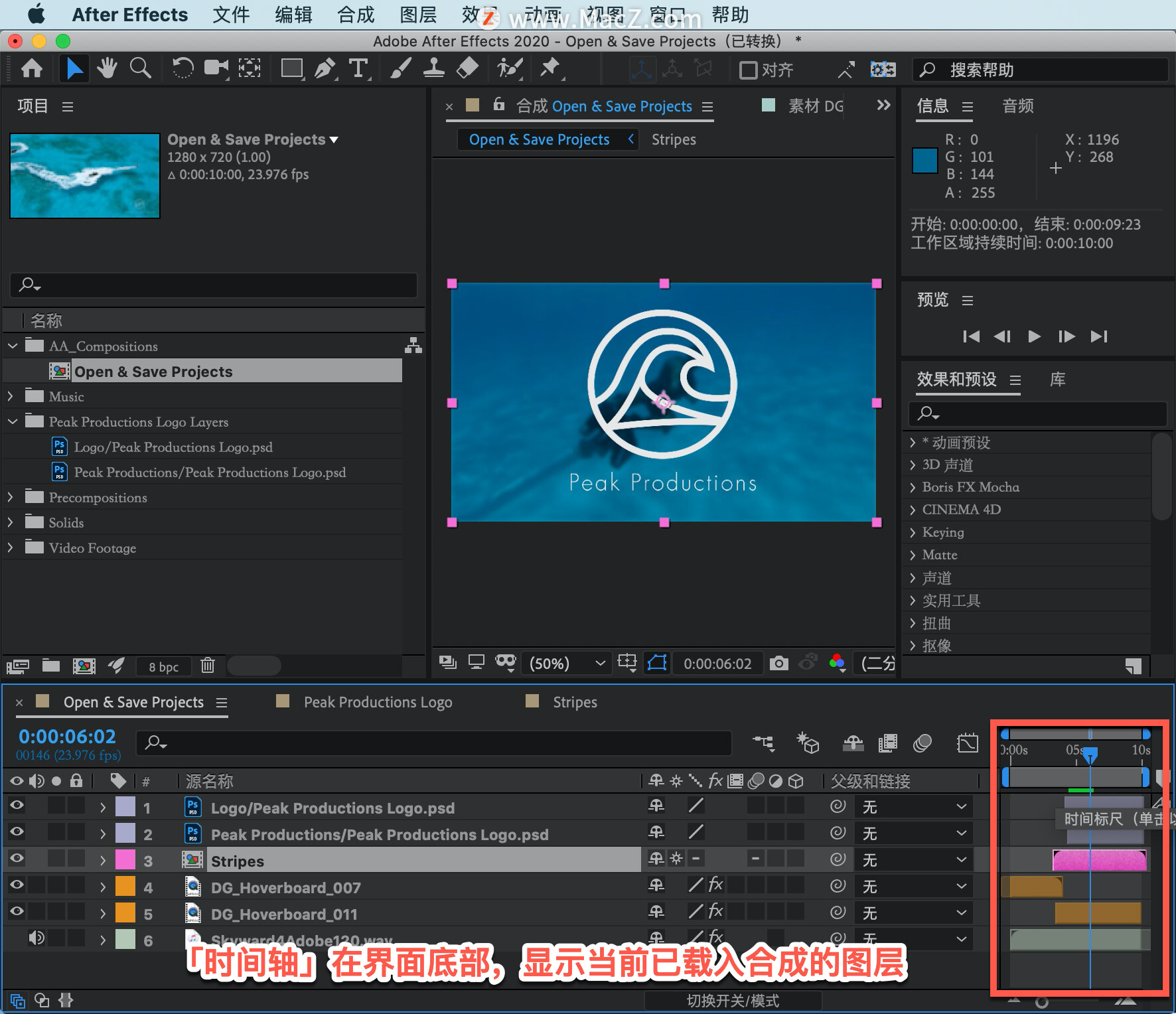
关闭项目依次选择「文件」-「关闭项目」。

以上就是在 After Effects 中了解的界面。需要 After Effects 软件的朋友可在本站下载,关注我们,学习Mac软件使用方法!
After Effects 教程「5」,如何在 After Effects 中创建合成?
欢迎观看 After Effects 教程,小编带大家学习 After Effects 的基本工具和使用技巧,了解如何在 AE 中创建合成。




![[MAC] 小技巧– 有边打边,轻松打出不会念的字](https://diannao-1300951004.cos.ap-guangzhou.myqcloud.com/images/2025/03/2082851322846801796.png)

